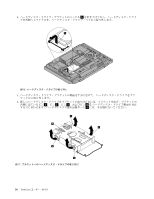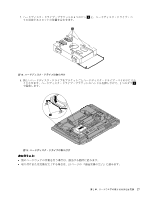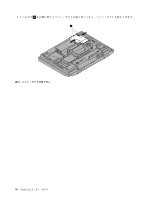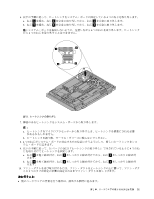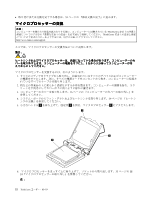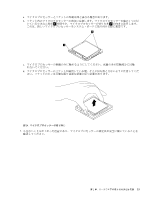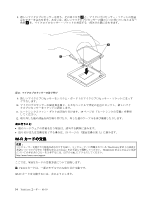Lenovo ThinkCentre M90z (Japanese) User Guide - Page 39
以下の手順に従って、31 ページの 図 23『ヒートシンクの取り外し』 で示されているように 4 つのね
 |
View all Lenovo ThinkCentre M90z manuals
Add to My Manuals
Save this manual to your list of manuals |
Page 39 highlights
6 4 a. ねじ 1 2 1 b. ねじ 3 4 3 4 4 図 23 7 注: a b 8. 4 9 31 23 4 a. ねじ 1 2 1 b. ねじ 3 4 3 10 トの 2 第 2 31

6. 以下の手順に従って、ヒートシンクをシステム・ボードに固定している 4 つのねじを取り外します。
a.
ねじ
1
を緩め、ねじ
2
を完全に取り外してから、ねじ
1
を完全に取り外します。
b.
ねじ
3
を緩め、ねじ
4
を完全に取り外してから、ねじ
3
を完全に取り外します。
注:
システム・ボードを損傷しないように、注意しながら 4 つのねじを取り外します。ヒートシンク
から 4 つのねじを取り外すことはできません。
図23. ヒートシンクの取り外し
7. 障害のあるヒートシンクをシステム・ボードから取り外します。
注:
a.
ヒートシンクをマイクロプロセッサーから取り外すとき、ヒートシンクを慎重にひねる必要
があるかもしれません。
b.
ヒートシンクを扱う際、サーマル・グリースに触らないでください。
8. 4 つのねじがシステム・ボードの対応する穴の位置に合うようにして、新しいヒートシンクをシス
テム・ボードに置きます。
9. 以下の手順に従って、31 ページの 図 23『ヒートシンクの取り外し』 で示されているように 4 つのね
じを取り付けてヒートシンクを固定します。
a.
ねじ
1
を軽く締め付け、ねじ
2
をしっかりと締め付けてから、ねじ
1
をしっかりと締め付
けます。
b.
ねじ
3
を軽く締め付け、ねじ
4
をしっかりと締め付けてから、ねじ
3
をしっかりと締め付
けます。
10. ファン・ダクトを再び取り付けるには、ファン・ダクトをヒートシンクの上に置いて、ファン・ダク
トの 2 つのタブが所定の位置に固定されるまでファン・ダクトを押し下げます。
次に
行
うこと:
•
別のハードウェアの作業を行う場合は、該当する個所に進みます。
第
2
章
.
ハードウェアの取り付けまたは交換
31